Beaucoup d'utilisateurs ont rencontré ce problème.
- Spotify peut parfois s'arrêter lorsque vous jouez à des jeux vidéo.
- Le tout est de garder votre système et votre Spotify à jour.
- Vous devriez également essayer d'utiliser le mode de compatibilité sur votre Spotify.
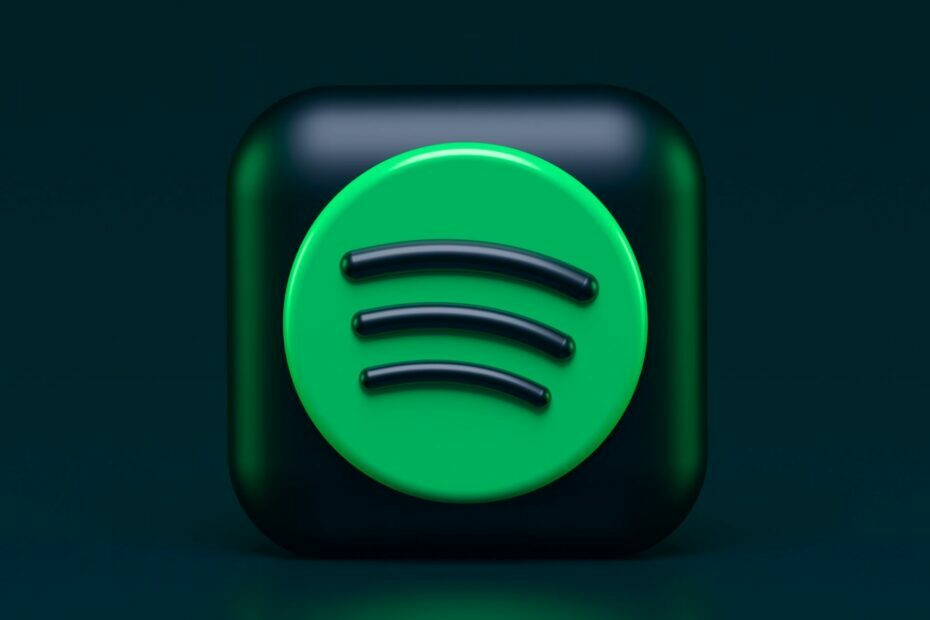
XINSTALLER EN CLIQUANT SUR LE FICHIER DE TÉLÉCHARGEMENT
- Télécharger l'outil de réparation Restoro PC qui vient avec des technologies brevetées (brevet disponible ici).
- Cliquez sur Lancer l'analyse pour trouver les problèmes Windows qui pourraient causer des problèmes au PC.
- Cliquez sur Tout réparer pour résoudre les problèmes affectant la sécurité et les performances de votre ordinateur.
- Restoro a été téléchargé par 0 lecteurs ce mois-ci.
Spotify est une application très utile lorsque vous travaillez, faites du jogging, allez à la salle de sport et même jouez. Son répertoire comprend des millions de chansons, de livres audio et de podcasts que vous pouvez écouter en plus de faire ce que vous faites déjà.
Nous savons tous que Spotify a des problèmes sur Windows 11, mais rien de bien méchant. L'application peut parfois ne pas s'ouvrir ou devenir lente pour certaines raisons, mais il existe des solutions.
Cependant, beaucoup d'utilisateurs se sont plaints que Spotify arrête de jouer lorsqu'ils ouvrent et jouent à un jeu vidéo. Certains d'entre eux ont déclaré que même s'ils pouvaient entendre l'audio du jeu vidéo, l'audio de Spotify n'était nulle part.
Pour aggraver les choses, rien ne semblait fonctionner. Un utilisateur a déclaré avoir même réinstallé Windows 11, et rien n'a changé. Et c'est devenu un problème ennuyeux, étant donné que le bogue s'est produit au hasard.
Alors, que faire si vous êtes confronté à ce problème? Eh bien, bien sûr, vous pouvez réinitialiser votre Windows, mais il existe des moyens rapides de vous familiariser avec votre application Spotify. Suivez-nous pendant que nous vous expliquons comment résoudre ce problème.
Voici comment empêcher Spotify de s'arrêter lorsque vous jouez à un jeu
Tout d'abord, il y a plusieurs raisons pour lesquelles votre Spotify s'arrête lorsque vous ouvrez et jouez à un jeu. Spotify peut entrer en conflit avec le jeu auquel vous jouez, surtout si les deux applications tentent d'accéder simultanément au périphérique audio.
Deuxièmement, vous devez vérifier vos paramètres audio dans le jeu pour vous assurer que le jeu ne contrôle pas entièrement le périphérique audio, de manière exclusive.
Certains jeux vidéo ont cette option activée par défaut, alors assurez-vous d'aller dans les paramètres audio du jeu, et si vous ne trouvez pas l'option tout de suite, recherchez les paramètres audio avancés.
Il est maintenant temps de voir ce que nous pouvons faire avec Spotify.
Exécutez Spotify en tant qu'administrateur pour vous assurer qu'il continue de jouer même lorsque vous ouvrez un jeu vidéo
- Trouvez votre Spotify sur votre bureau ou Recherche bar.
-
Clic-droit sur l'icône et sélectionnez Exécuter en tant qu'administrateur.
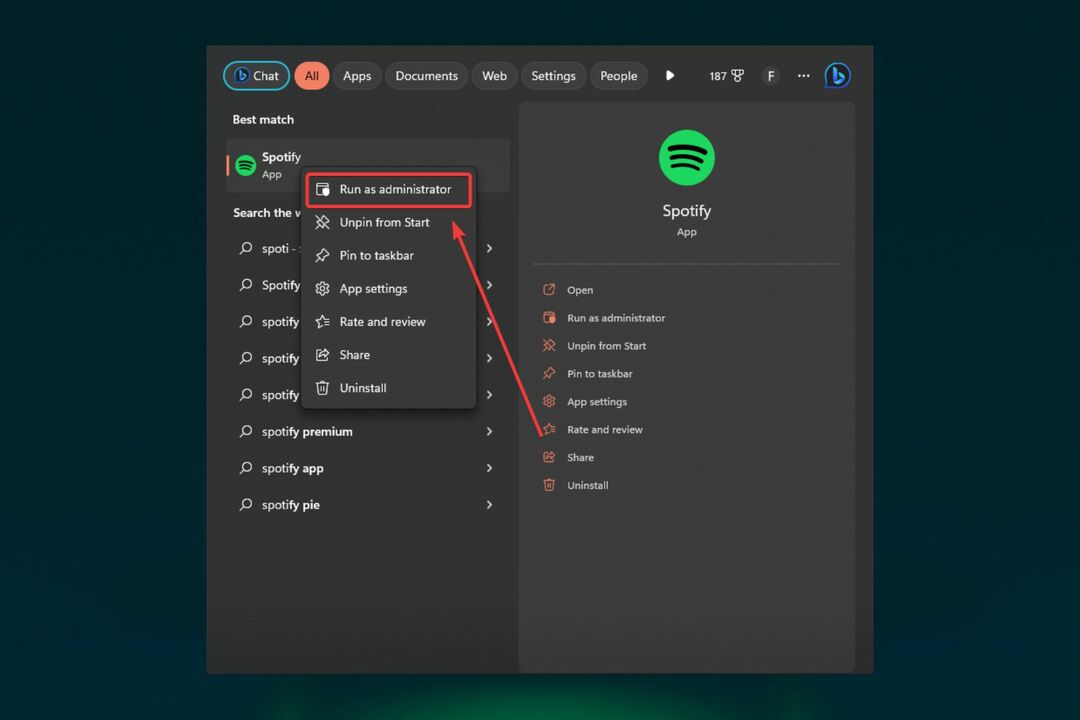
Cette option permettra à Spotify d'accéder à tous les fichiers audio et d'éviter tout conflit avec d'autres applications, telles que le jeu vidéo auquel vous jouez.
Exécutez Spotify en mode de compatibilité
- Faites un clic droit sur votre icône Spotify sur le bureau.
- Sélectionnez Propriétés.
- Accédez à l'onglet Compatibilité.
- Une fois que vous êtes ici, cochez la case du mode de compatibilité et choisissez une version précédente de Windows.
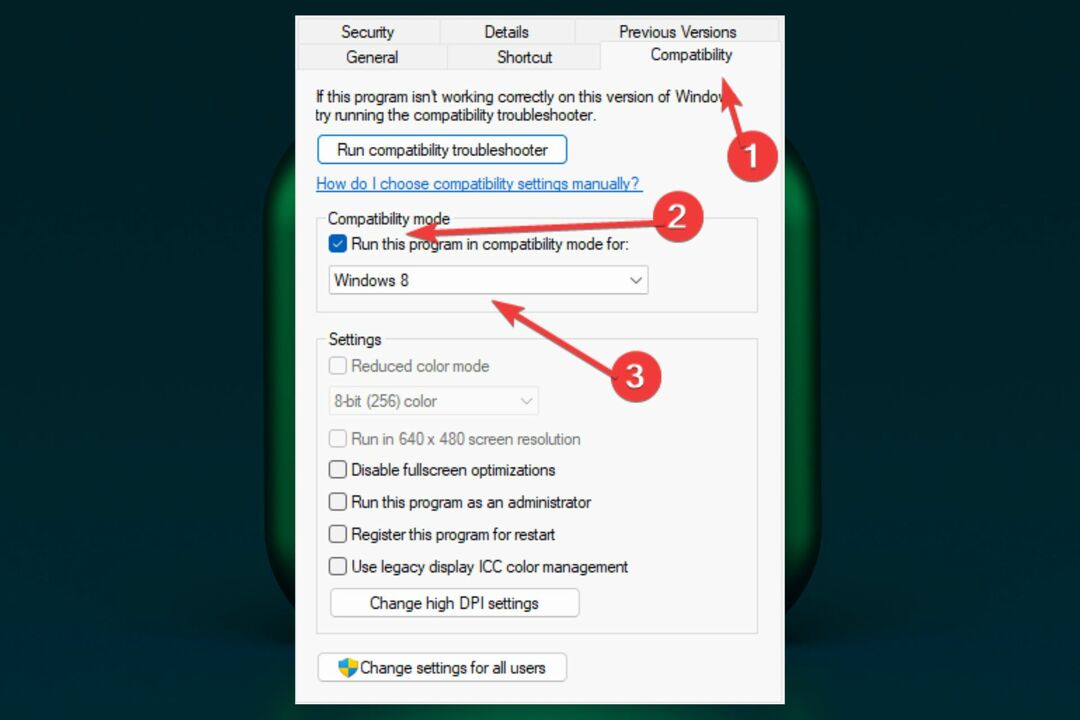
Ce Spotify fonctionne comme s'il était sur une version précédente de Windows qui pourrait être plus stable ou compatible à la fois avec votre Spotify et votre jeu.
Ces solutions devraient vous aider à réparer Spotify tout en jouant au jeu vidéo, mais il est également bon de savoir que vous devez maintenir vos pilotes audio à jour avec la dernière version. Vous devez également mettre à jour votre Spotify et votre Windows, car les versions obsolètes peuvent également provoquer de nombreux conflits.
Si vous rencontrez ce problème, nous espérons que ces correctifs vous aideront à résoudre le problème. Assurez-vous de nous faire part de vos opinions dans la section des commentaires ci-dessous.
Vous avez toujours des problèmes? Corrigez-les avec cet outil :
SPONSORISÉ
Si les conseils ci-dessus n'ont pas résolu votre problème, votre PC peut rencontrer des problèmes Windows plus profonds. Nous recommandons télécharger cet outil de réparation de PC (évalué Excellent sur TrustPilot.com) pour y répondre facilement. Après l'installation, cliquez simplement sur le Lancer l'analyse bouton puis appuyez sur Tout réparer.
![7 meilleures façons de bloquer les publicités sur votre navigateur Spotify [Guide 2022]](/f/01d6b81ffb571e148b02cb34e2e3f0ae.png?width=300&height=460)

